Win10的發布,再一次刷新了以往Win7、Win8的用戶更新數量,相比之前的Win8,win7升級Win10的用戶更多,Win10在功能上顯得更加給力。 Win7用戶更是可以直接升級Win10。下面我們就來看看win7如何升級win10的步驟教學。
1、首先,打開“開始功能表”,進入“控制台”,接著點擊視窗中的“系統和安全性”。如圖下所示;
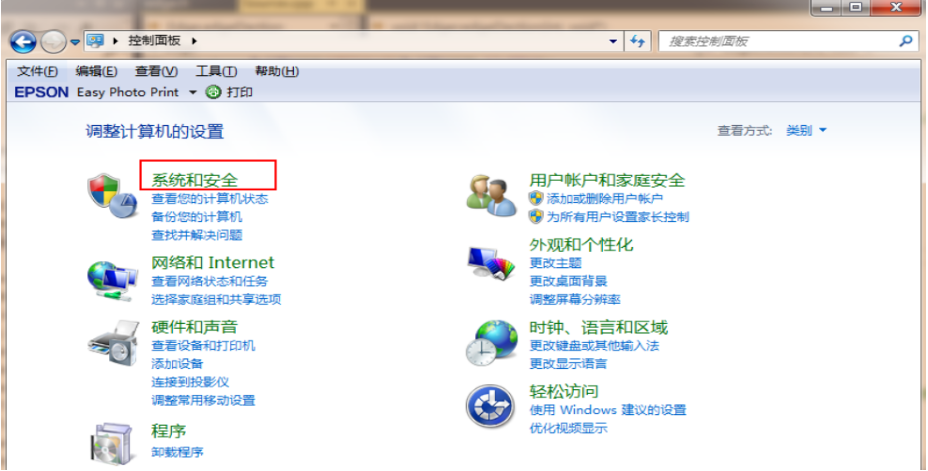
2、在新視窗中找到「檢查更新」點擊進入。如圖下所示;
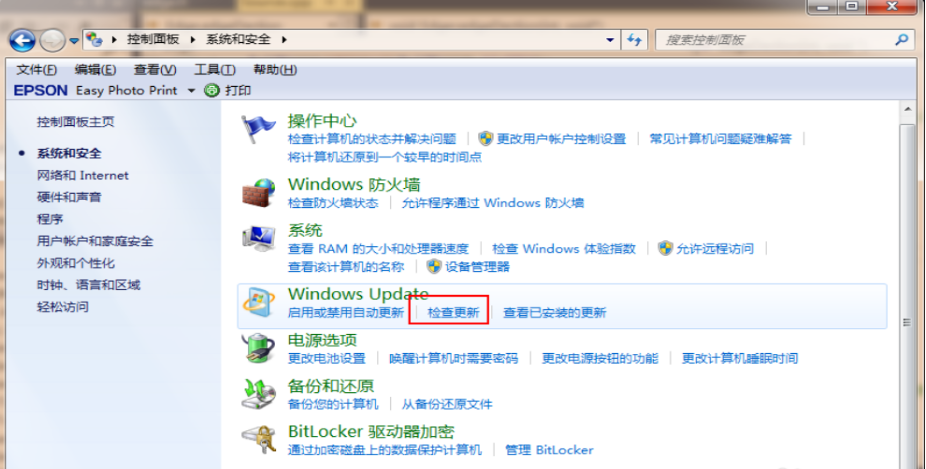
3、在偵測到的更新套件中選擇Win10,並按一下更新按鈕,此過程中需要保持連網狀態。如圖所示;
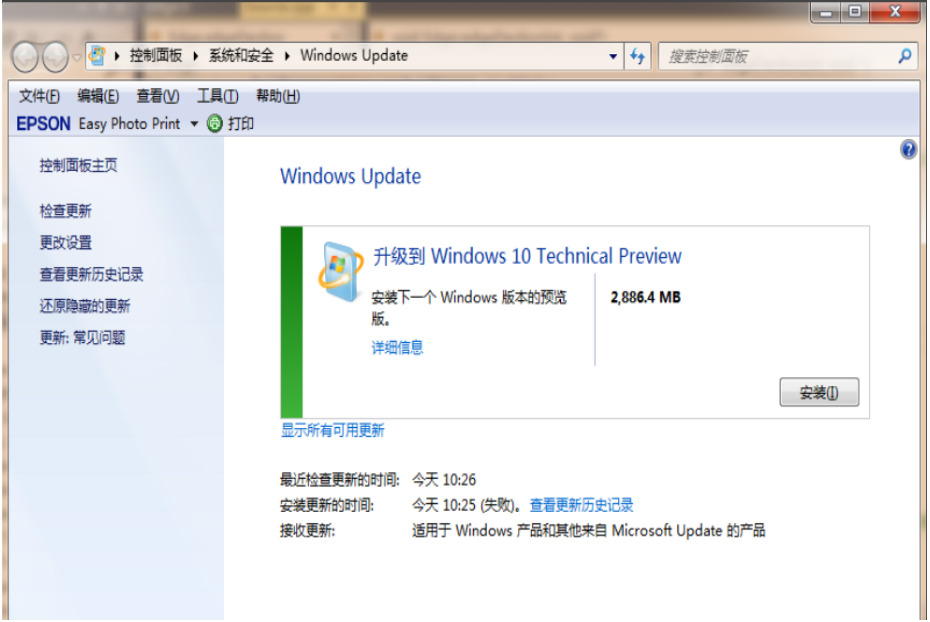
4、下載完成升級安裝包後重新啟動電腦
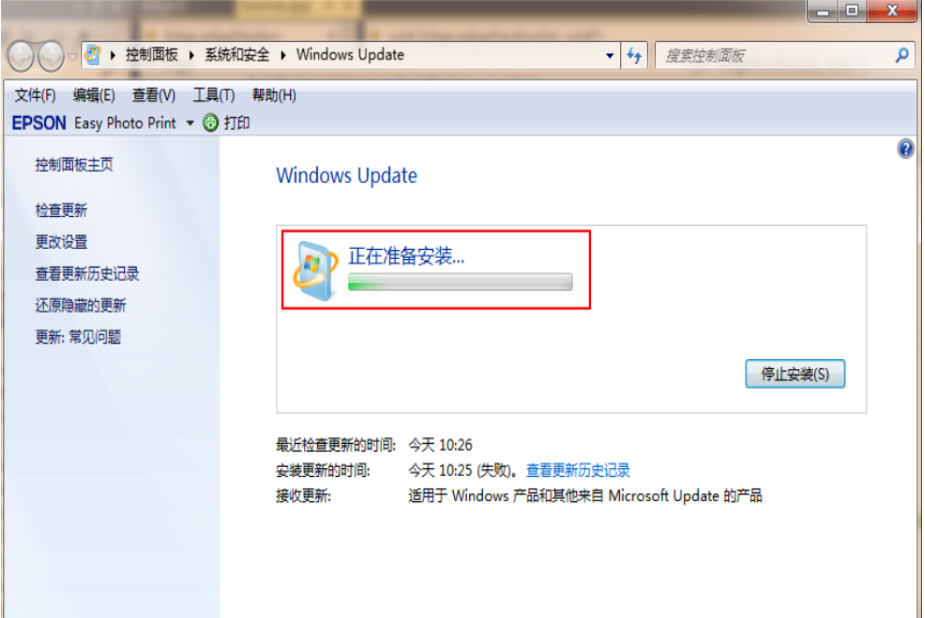
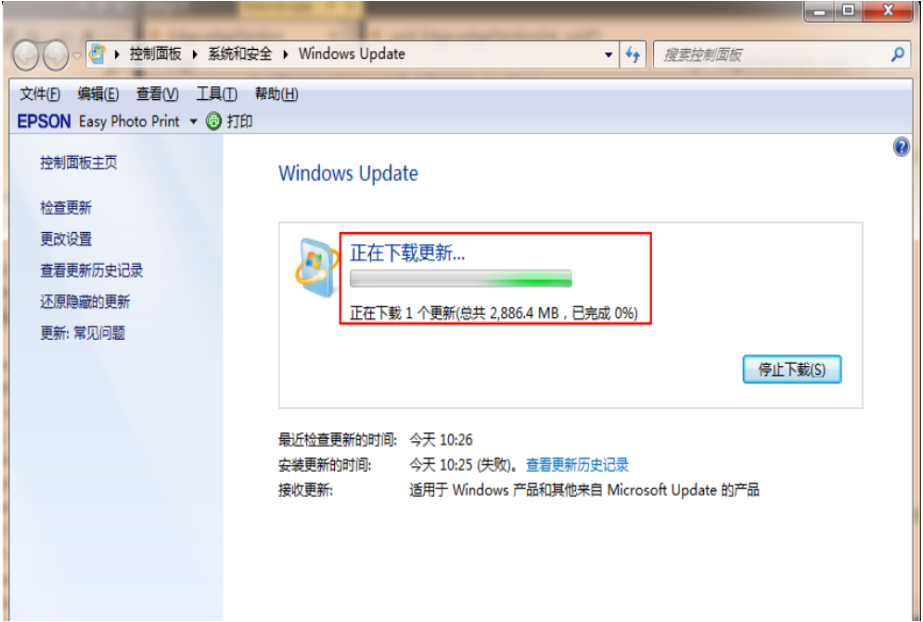
以上是win7如何升級win10的步驟教學的詳細內容。更多資訊請關注PHP中文網其他相關文章!




